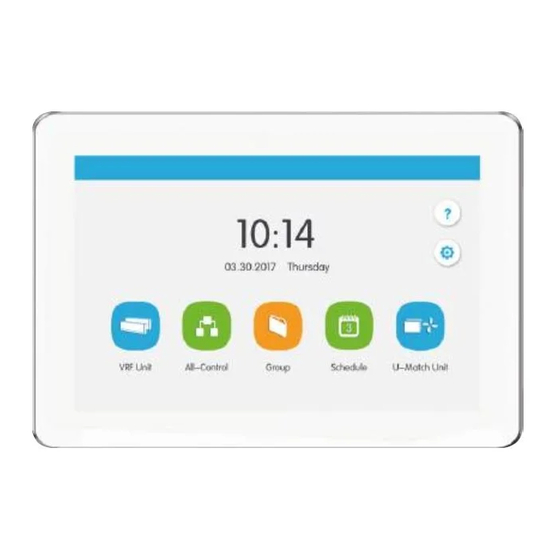
Sommaire des Matières pour AERMEC CC2
- Page 1 MANUALE USO/INSTALLAZIONE USER/INSTALLATION MANUAL MANUEL D'UTILISATION/ INSTALLATION MANUELLEN EINSATZ/ EINBAUEN MANUAL DE USO/INSTALACIÓN 5389678_00...
-
Page 2: Table Des Matières
SOMMARIO / INDEX INDICAZIONI PER LA SICUREZZA ..............................4 NOTE PER L’UTENTE ..................................4 INSTALLAZIONE ....................................5 3.1. REQUISITI DI INSTALLAZIONE ................................6 3.2. ISTRUZIONI PER IL CABLAGGIO ................................6 3.3. PROCEDURA DI INSTALLAZIONE ..............................10 3.4. PROCEDURA DI RIMOZIONE ................................11 DISPLAY E ISTRUZIONI OPERATIVE ..............................11 4.1. - Page 3 5.7. GESTION DES GROUPES ..................................57 5.8. GESTION PROGRAMMATION HORAIRE ............................58 5.9. CONTRÔLE UNITÉS LCI ..................................59 5.10. PARAMÈTRES DE CONTRÔLE GÉNÉRAL UNITÉS LCI ........................60 5.11. PARAMÈTRES DE CONTRÔLE AVANCÉ UNITÉS LCI.........................61 5.12. RÉGLAGES LOCAUX ..................................62 5.13. RÉGLAGES TECHNIQUES ...................................63 5.14. PLUS D'INFORMATIONS ..................................63 SICHERHEITSHINWEISE ...................................
-
Page 4: Indicazioni Per La Sicurezza
• Aermec non sarà in nessun caso responsabile per eventuali danni a cose e/o persone causate da operazioni improprie quali: errate installazioni, debug o manutenzione non effettuata, non rispetto delle norme di installazione previste nel paese in cui verrà... -
Page 5: Installazione
INSTALLAZIONE Fig.3.1 Parti del controller centralizzato Vite autofilettante ST4,2×9,5 Coperchio posteriore del Nome Touch screen Passacavo in gomma (per il fissaggio del coperchio controller posteriore del controller) Vite M4×12 Vite ST4,2×16 FA Coperchio della scatola Nome (per il fissaggio del cavo di (per il fissaggio del coperchio Resistenza di terminazione elettrica... -
Page 6: Requisiti Di Installazione
3.1. REQUISITI DI INSTALLAZIONE • Il cavo di comunicazione del controller centralizzato deve essere selezionato in base alla tabella seguente. Non utilizzare un cavo non conforme alle istruzioni riportate in questo manuale. Cavo Dimensione cavo Lunghezza Rete Tipo di cavo Osservazioni standard /AWG) - Page 7 3.3.3 - Modalità di collegamento Ci sono tre modalità per collegare il controller centralizzato al sistema di condizionamento. Metodo 1: Collegamento con la rete interna MVAS MVAM MVA (1) MVA (2) MVA (80) Resistenza di terminazione Fig. 3.4 Controller centralizzato collegato alla rete interna Metodo 2: Collegamento con la rete esterna Dip switch SA2: imposta indirizzo unità...
- Page 8 Metodo 3: Collegamento con la rete nei sistemi a 3 tubi MVAMHR Resistenza di terminazione MEB(1) MEB(2) MEB(n) MVA (25) MVA (1) MVA (11) MVA (80) MVA (2) MVA (12) MVA (26) Fig. 3.6 Controller centralizzato collegato alla rete in un sistema a 3 tubi Istruzioni per il cablaggio: Il controller centralizzato è...
- Page 9 “SW7“ per inviare il comando di offset del numero di progetto. 3.3.4 - Modalità di collegamento tra CC2 e sistemi LCI Il controller centralizzato può gestire fino a 36 diversi sistemi LCI, i quali devono essere collegati bel seguente modo:...
-
Page 10: Procedura Di Installazione
3.3. PROCEDURA DI INSTALLAZIONE Fig. 3.8 Schema di installazione Fig. 3.9 Schema per fori di fi ssaggio a muro Fig. 3.10 Fori di installazione del coperchio posteriore della scatola elettrica... -
Page 11: Procedura Di Rimozione
La fig. 3.8 illustra una semplice procedura di installazione del controller centralizzato. Fare attenzione ai seguenti aspetti: Prima dell’installazione, staccare l’alimentazione elettrica dell’unità interna. La corrente deve essere staccata per tutta la durata del processo di installazione. Non danneggiare il touch screen nel corso dell’installazione. Prima dell’installazione, prendere le seguenti misure precauzionali: •... -
Page 12: Display E Pulsanti Pagina Principale
4.1. DISPLAY E PULSANTI PAGINA PRINCIPALE Nome Funzione Orario Data, settimana e ora corrente Pulsante Help Premere questo pulsante per accedere alla pagina Informazioni di supporto Pulsante Setting Premere questo pulsante per accedere alla pagina di impostazione Pulsante LCI Premere questo pulsante per accedere al controllo delle unità LCI Premere il pulsante Touch per attivare/disattivare lo schermo del controller centralizzato. -
Page 13: Istruzioni Operative Sui Pulsanti
Info Premere questo pulsante per accedere alla pagina informazioni Cancella Premere questo pulsante per cancellare il gruppo o la pianificazione Giù Premere questo pulsante per diminuire il valore o selezionare l’opzione successiva Destra Premere questo pulsante per accedere alla pagina successiva Vai alla pagina Sulla pagina di classificazione delle unità... -
Page 14: Descrizione Funzioni
DESCRIZIONE FUNZIONI 5.1. INFORMAZIONI DI SUPPORTO Sulla homepage, premere per accedere alla pagina di informazioni di supporto. L’utente può visualizzare le informazioni del manuale operativo semplificato. 5.2. UNITÀ INTERNA Sulla homepage, premere per accedere alla pagina unità interna. Fig. 5.1 Pagina dell’unità interna Nome Funzione Display unità... -
Page 15: Parametri Di Controllo Generale
5.4. CONTROLLO SINGOLA UNITÀ Sulla pagina di controllo delle unità interne o sulla pagina gruppo, premere l’icona dell’unità interna per accedere al Controllo unità singola. Premere l’icona dell’unità interna per 5 secondi per fare apparire il nome impostato dell’unità interna selezionata. I parametri di controllo dell’unità... -
Page 16: Parametri Di Controllo Avanzato
5.5. PARAMETRI DI CONTROLLO AVANZATO Premere il pulsante Advance per accedere alla pagina avanzate. Premere i pulsanti dell’icona per attivare o disattivare la funzione corrispondente. Fig. 5.3 Pagina funzioni Avanzate • Le funzioni Sleep, Quiet, Auto quiet, E-heater, Absence, Rapid e Save sono effettive quando l’unità è attiva. •... -
Page 17: Gestione Dei Gruppi
• Impostazione della temperatura: Premere il pulsante SU o GIÙ per regolare la temperatura. Premere questo pulsante una volta per aumentare o diminuire la temperatura di 1°C. Premendo o tenendo premuto questo pulsante, la temperatura au- menta o diminuisce in modo continuo. •... -
Page 18: Gestione Programmazione Oraria
5.8. GESTIONE PROGRAMMAZIONE ORARIA Sulla homepage, premere il pulsante per accedere alla pagina di gestione della pianificazione. Fig. 5.6 Pagina di Pianifi cazione Fig. 5.7 Pagina di Modifi ca pianifi cazione • Aprire la pianificazione: Quando le icone e il testo diventano blu, la pianificazione è aperta. Quando le icone e il testo diventano grigi, la pianificazione è... -
Page 19: Controllo Unità Lci
• Impostazione tempi: Premere il pulsante “ON Time” o “OFF Time” per visualizzare la pagina di impostazione dell’ora. L’utente può impostare i tempi in cui l’unità deve accendersi/spegnersi automaticamente. Nota: I tempi per attivare o arrestare l’unità possono essere impostati contemporaneamente, ma non devono essere uguali. •... -
Page 20: Parametri Di Controllo Generale Unità Lci
Nome Funzione Stato di errore L’icona di errore viene visualizzata se l’unità interna non sta funzionando correttamente. Blocco Questa icona viene visualizzata quando l’unità interna si trova nello stato di blocco. Questo tasto permette di accedere alla pagina di registrazione per le unità LCI presenti sul Registrazione unità... -
Page 21: Parametri Di Controllo Avanzato Unità Lci
• Impostazione della funzione oscillazzione continua: Premendo il pulsante “Up&Down Swing” o “Left&Right Swing”, la funzione swing viene attivata o disattivata. Nota: I tipi di swing per le unità interne di serie differenti non sono uguali. • Panoramica guasti: Se l’unità interna non funziona correttamente diventa rosso;... -
Page 22: Impostazioni Locali
5.12. IMPOSTAZIONI LOCALI Fig. 5.11 Pagina per le impostazioni Sulla homepage, premere il pulsante per accedere alla pagina di impostazione. Premere il pulsante “Local Setting” per passare alle opzioni di impostazione dell’unità corrente. Selezionare l’opzione desiderata sul lato sinistro della colonna. Con lo scorrimento verso il basso o l’alto si può... -
Page 23: Impostazioni Tecniche
5.13. IMPOSTAZIONI TECNICHE Sulla homepage, premere per accedere alla pagina di impostazione. Premere il pulsante “Project Setting” per passare alle impostazioni tecniche, il metodo di funzionamento è uguale alle impostazioni di questa unità. • Registro unità interna: Accedere all’interfaccia di registro dell’unità interna, selezionare l’unità interna scelta in base al codice tecnico visualizzato dell’icona dell’unità... -
Page 24: Safety Instructions
• Aermec will in no case be liable for any damages to property and/or persons caused by improper operations such as: incorrect installations, debugging or maintenance not carried out, non-compliance with the... -
Page 25: Installation
INSTALLATION Fig.3.1 Parts of the centralized controller Self-tapping screws ST4,2×9,5 Name Touch screen Rear cover of the controller Rubber grommet (to secure the rear cover of the controller) ST4,2×16 FA screw M4×12 screw Name (to secure the cover of the Cover of the electrical box Terminating resistor (to fasten the earth cable) -
Page 26: Installation Requirements
3.1. INSTALLATION REQUIREMENTS • The communication cable to the centralized controller must be selected according to the following table. Do not use a cable that does not comply to the instructions in this manual. Standard Cable dimensions Total length Network Cable type Remarks cable... - Page 27 3.3.3 - Connection mode There are three ways to connect the centralised controller to the air conditioning system. Method 1: Connection with the internal network MVAS MVAM MVA (1) MVA (2) MVA (80) Terminating resistor Fig. 3.4 Centralized controller connected to the internal network Method 2: Connection with the external network Dip switch SA2: sets outdoor unit address;...
- Page 28 Method 3: Connection with the network in 3-pipe systems MVAMHR Terminating resistor MEB (1) MEB (2) MEB (n) MVA (25) MVA (1) MVA (11) MVA (80) MVA (2) MVA (12) MVA (26) Fig. 3.6 Centralized controller connected to the network in a 3-pipe system Wiring instructions: The centralized controller can be applied to MVA systems, which can be connected to the network of the indoor unit or the network of the outdoor unit .
- Page 29 (DOWN)" until the "n5" function is displayed; press the "SW7" key to enter the displayed function, and then press the "SW7" key again to send the project number offset command. 3.3.4 - Connection mode between CC2 and LCI systems The centralised controller can manage up to 36 different LCI systems, which must be connected as follows:...
-
Page 30: Installation
3.3. INSTALLATION Fig. 3.8 Installation diagram Fig. 3.9 Wall fi xing holes diagram Fig. 3.10 Installation holes of the electrical box rear cover... -
Page 31: Removal Procedure
Fig. 3.8 illustrates a simple installation procedure of the centralized controller. Pay attention to the following aspects: Disconnect the power supply from the indoor unit before installation. The power must be disconnected throughout the installation process. Do not damage the touch screen during installation. Take the following precautionary measures before installation: •... -
Page 32: Display And Main Page Buttons
4.1. DISPLAY AND MAIN PAGE BUTTONS Name Function Time Current Date, week and time Help button Press this button to access the Support Information page Setting button Press this button to access the Settings page LCI button Press this button to access the control of the LCI units Press the Touch button to turn the centralised controller screen on/off. -
Page 33: Buttons Operating Instructions
Info Press this button to access the Information page Cancel Press this button to cancel the group or scheduling Down Press this button to decrease the value or select the next option Right Press this button to access the next page Go to the On the indoor unit classification page, press this button to move the selected indoor unit back by one previous page... -
Page 34: Functions Description
FUNCTIONS DESCRIPTION 5.1. SUPPORT INFORMATION Press on the homepage to access the Support Information page. The user can view the information of the simplified operating manual. 5.2. INDOOR UNIT Press on the homepage to access the indoor unit page. Fig. 5.1 Indoor unit page Name Function Indoor unit display... -
Page 35: Single Unit Control
5.3. SINGLE UNIT CONTROL On the indoor unit control page or the group page, press the indoor unit icon to access the Single unit control. Press the icon of the indoor unit for 5 seconds to display set name of the selected indoor unit. The control parameters of the single unit include the general control and advanced control parameters. -
Page 36: Advanced Control Parameters
5.5. ADVANCED CONTROL PARAMETERS Press the Advance button to access the advance page. Press the icon buttons to enable or disable the corresponding function. Fig. 5.3 Advanced functions page • The Sleep, Quiet, Auto quiet, E-heater, Absence, Rapid, and Save functions are effective when the unit is active. •... -
Page 37: Management Of Groups
• Temperature setting: Press the up or down button to adjust the temperature. Press this button once to increase or decrease the temperature by 1° C. By pressing or holding down this button, the temperature increases/decreases continuously. • speed setting: Press drag speed... -
Page 38: Time Scheduling Management
5.8. TIME SCHEDULING MANAGEMENT Press the button on the homepage to access the scheduling management page. Fig. 5.6 Schedule page Fig. 5.7 Schedule modifi cation page • Open scheduling: When the icons and text become blue, the schedule is open. When the icons and text become grey, the schedule is closed. -
Page 39: Lci Unit Control
• Time settings: Press the “ON Time” or “OFF Time” button to view the time settings page. The user can set the times when the unit should turn on/off automatically. N.B.: The times to start or stop the unit can be set at the same time, but must not be the same. -
Page 40: Lci Units General Control Parameters
Name Function Error condition The error icon is displayed if the indoor unit is not working properly. Lock This icon is displayed when the indoor unit is in the locked status. This button allows to access the registration page for the LCI units on the system; the units Unit registration must be registered in order to be managed by the centralised controller, General Off... -
Page 41: Lci Units Advanced Control Parameters
"Left & Right Swing" button. N.B.: The swing types for indoor units of different series are not the same. • Troubleshooting: If the indoor unit does not function correctly turns red; then press the button to display the fault information. 5.11. -
Page 42: Local Settings
5.12. LOCAL SETTINGS Fig. 5.11 Settings page Press on the homepage to access the settings page. Press the "Local Setting" button to switch to the setting options of the current unit. Select the desired option on the left side of the column. Turn the page by scrolling up or down. Set the corresponding content on the right side. -
Page 43: Technical Settings
5.13. TECHNICAL SETTINGS Press on the homepage to access the settings page. Press the "Project Setting" button to switch to the technical settings, the operating method is the same as the settings of this unit. • Indoor Unit registration Access the indoor unit registry interface, select the indoor unit selected according to the technical code of the indoor unit icon displayed, then press to save, the indoor unit registered on the indoor unit page will be displayed. -
Page 44: Indications Pour La Sécurité
• Aermec ne sera en aucun cas responsable d'éventuels dommages aux personnes et/ou aux objets causés par des opérations inappropriées telles que : des installations erronées, un debug ou un entretien non effectué, le non-respect des règles d'installation prévues dans le pays où... -
Page 45: Installation
INSTALLATION Fig. 3.1 Parties du contrôleur centralisé Nº Vis autotaraudeuse ST4,2×9,5 Couvercle arrière du Traversée de câble en Écran tactile (pour la fixation du couvercle contrôleur caoutchouc arrière du contrôleur) Nº Vis M4x12 Vis ST4,2×16 FA Couvercle de l'armoire (pour la fixation du câble de (pour la fixation du couvercle Résistance de terminaison électrique... -
Page 46: Exigences D'installation
3.1. EXIGENCES D'INSTALLATION • Le câble de communication du contrôleur centralisé doit être sélectionné selon le tableau suivant. Ne pas utiliser un câble non conforme aux instructions indiquées dans ce manuel. Câble Dimension du câble Longueur Réseau Type de câble Observations standard /AWG) - Page 47 3.3.3 - Mode de branchement Il y a trois modes pour brancher le contrôleur centralisé au système de climatisation. Méthode 1 : Branchement avec réseau intérieur MVAS MVAM MVA (1) MVA (2) MVA (80) Résistance de terminaison Fig. 3.4 Contrôleur centralisé branché au réseau intérieur Méthode 2 : Branchement avec réseau extérieur Commutateur DIP SA2 : il définit l'adresse de l'unité...
- Page 48 Méthode 3 : Branchement avec le réseau dans les systèmes à 3 tubes MVAMHR Résistance de terminaison MEB (1) MEB (2) MEB (n) MVA (25) MVA (1) MVA (11) MVA (80) MVA (2) MVA (12) MVA (26) Fig. 3.6 Contrôleur centralisé branché au réseau dans un système à 3 tubes Instructions pour le câblage : Le contrôleur centralisé...
- Page 49 « SW7 » pour envoyer la commande de décalage du numéro de projet. 3.3.4 - Mode branchement entre CC2 et les systèmes LCI Le contrôleur centralisé peut gérer jusqu'à 36 systèmes LCI différents qui doivent être branchés de la manière suivante :...
-
Page 50: Procédure D'installation
3.3. PROCÉDURE D'INSTALLATION Fig. 3.8 Schéma d'installation Fig. 3.9 Schéma pour trous de fi xation murale Fig. 3.10 Trous d'installation du couvercle arrière de l'armoire électrique... -
Page 51: Procédure De Dépose
La fig. 3.8 illustre une simple procédure d'installation du contrôleur centralisé. Faire attention aux aspects suivants : Avant l'installation, débrancher l'alimentation électrique de l'unité intérieure. Le courant doit être débranché pendant toute la durée du processus d'installation. Ne pas endommager l'écran tactile au cours de l'installation. Avant l'installation, prendre les mesures de précaution suivantes : •... -
Page 52: Afficheur Et Boutons De La Page Principale
4.1. AFFICHEUR ET BOUTONS DE LA PAGE PRINCIPALE Nº Fonction Heure Date, semaine et heure courante Bouton Help Appuyer sur ce bouton pour accéder à la page des informations de support. Bouton Setting Appuyer sur ce bouton pour accéder à la page de réglage. Bouton LCI Appuyer sur ce bouton pour accéder au contrôle des unités LCI. -
Page 53: Instructions De Fonctionnement Sur Les Boutons
Info Appuyer sur ce bouton pour accéder à la page des informations. Supprimer Appuyer sur ce bouton pour supprimer le groupe ou la planification. En bas Appuyer sur ce bouton pour diminuer la valeur ou sélectionner l'option suivante. Droite Appuyer sur ce bouton pour accéder à la page suivante. Aller à... -
Page 54: Description Des Fonctions
DESCRIPTION DES FONCTIONS 5.1. INFORMATIONS DE SUPPORT Sur la page d'accueil, appuyer sur pour accéder à la page des informations de support. L’utilisateur peut visualiser les informations du manuel de fonctionnement simplifié. 5.2. UNITÉ INTÉRIEURE Sur la page d'accueil, appuyer sur pour accéder à... -
Page 55: Contrôle Unité Unique
5.3. CONTRÔLE UNITÉ UNIQUE Sur la page de contrôle des unités intérieures ou sur la page du groupe, appuyer sur l'icône de l'unité intérieure pour accéder au contrôle d'une seule unité. Appuyer sur l'icône de l'unité intérieure pendant 5 secondes pour faire apparaître le nom réglé de l'unité... -
Page 56: Paramètres De Contrôle Avancé
5.5. PARAMÈTRES DE CONTRÔLE AVANCÉ Appuyer sur le bouton Advance pour accéder à la page des avancées. Appuyer sur les boutons de l'icône pour activer ou désactiver la fonction correspondante. Fig. 5.3 Page des fonctions avancées • Les fonctions Sleep, Quiet, Auto quiet, E-heater, Absence, Rapid et Save sont effectives lorsque l'unité est active. •... -
Page 57: Gestion Des Groupes
• Réglage de la température : Appuyer sur le bouton EN HAUT ou EN BAS pour régler la température. Appuyer sur ce bouton une fois pour augmenter ou diminuer la température de 1 °C. En appuyant ou en maintenant le bouton pressé, la tempéra- ture augmente ou diminue de manière constante. -
Page 58: Gestion Programmation Horaire
5.8. GESTION PROGRAMMATION HORAIRE Sur la page d'accueil, appuyer sur le bouton pour accéder à la page de gestion de la planification. Fig. 5.6 Page de planifi cation Fig. 5.7 Page de modifi cation de la planifi cation • Ouvrir la planification : Lorsque les icônes et le texte deviennent bleus, la planification est ouverte. Lorsque les icônes et le texte deviennent gris, la planification est fermée. -
Page 59: Contrôle Unités Lci
le travail planifié à plusieurs reprises sur la base des semaines. • Réglage temps : Appuyer sur le bouton « ON Time » ou « OFF Time » pour afficher la page de réglage de l'heure. L’utilisateur peut régler les temps où l'unité doit s'allumer/s'éteindre automatiquement. Remarque : Les temps pour activer ou arrêter l'unité... -
Page 60: Paramètres De Contrôle Général Unités Lci
Nº Fonction État d'erreur L’icône d'erreur est affichée si l'unité intérieure ne fonctionne pas correctement. Blocage Cette icône est affichée lorsque l'unité intérieure se trouve en état de blocage. Cette touche permet d'accéder à la page d'enregistrement pour les unités LCI présentes Enregistrement unités dans le système ;... -
Page 61: Paramètres De Contrôle Avancé Unités Lci
ventilateur ne peut pas être réglée en mode déshumidification ou plancher chauffant. • Réglage de la fonction oscillation continue : En appuyant sur le bouton « Up&Down Swing » ou « Left&Right Swing », la fonction swing est activée ou désactivée. Remarque : Les types de swing pour les unités intérieures de série différentes ne sont pas les mêmes. - Page 62 5.12. RÉGLAGES LOCAUX Fig. 5.11 Page pour les réglages Sur la page d'accueil, appuyer sur le bouton pour accéder à la page de réglage. Appuyer sur le bouton « Local Setting » pour passer aux options de réglage de l'unité courante. Sélectionner l'option souhaitée sur le côté gauche de la colonne. En faisant défiler vers le bas ou le haut il est possible de tourner la page.
-
Page 63: Réglages Techniques
5.13. RÉGLAGES TECHNIQUES Sur la page d'accueil, appuyer sur pour accéder à la page de réglage. Appuyer sur le bouton « Project Setting » pour passer aux réglages techniques, la méthode de fonctionnement est la même que pour les réglages de cette unité. •... -
Page 64: Sicherheitshinweise
Vorankündigung vor; wir empfehlen Ihnen daher regelmäßig zu überprüfen, ob neue Versionen dieses Dokuments vorhanden sind. • Aermec übernimmt keine Verantwortung für Personen- bzw. Sachschäden, die durch unsachgemäße Vorgänge verursacht wurden, wie: falsche Installation, nicht ausgeführte Debug- oder Wartungsvorgänge, Nichteinhaltung der im Installationsland des Geräts geltenden Installationsvorschriften oder die Nichteinhaltung der Vorschriften in dieser Anleitung. -
Page 65: Installation
INSTALLATION Abb.3.1 Teile der zentralen Steuereinheit Selbstschneidende Schraube ST4,2×9,5 MC Hintere Abdeckung der Kabeldurchführung aus Touchscreen (für die Befestigung der Bezeichnung Steuereinheit Gummi hinteren Abdeckung der Steuereinheit) Schraube ST4,2×16 FA Schraube M4×12 (für die Befestigung der Abdeckung des (für die Befestigung des Terminierungswiderstand Bezeichnung Abdeckung des... -
Page 66: Installationsanforderungen
3.1. INSTALLATIONSANFORDERUNGEN • Das Kommunikationskabel der zentralen Steuereinheit muss nach folgender Tabelle ausgewählt werden. Kein Kabel verwenden, das nicht den in dieser Anleitung angeführten Anweisungen entspricht. Kabelquerschnitt Gesamtlänge Netz Kabeltyp Anmerkungen tandardkabel /AWG) L(m/ft) Wenn der Kabelquerschnitt 2×1mm (2×AWG16) Geschirmtes beträgt, kann das Kommunikationskabel verlängert Internes L≤1000m... - Page 67 3.3.3 - Anschlussarten Es gibt drei Arten, um die zentrale Steuereinheit an das Klimatisierungssystem anzuschließen. Methode 1: Anschluss an das interne Netz MVAS MVAM MVA (1) MVA (2) MVA (80) Terminierungswiderstand Abb. 3.4 An das interne Netz angeschlossene zentrale Steuereinheit Methode 2: Anschluss an das externe Netz DIP Switch SA2: stellt die Adresse des Außengeräts ein;...
- Page 68 Methode 3: Anschluss an das Netz der 3-Leiter-Systeme MVAMHR Terminierungswiderstand MEB (1) MEB (2) MEB (n) MVA (25) MVA (1) MVA (11) MVA (80) MVA (2) MVA (12) MVA (26) Abb. 3.6 In einem 3-Leiter-System an das Netz angeschlossene zentrale Steuereinheit Verkabelungshinweise: Die zentrale Steuereinheit kann bei MVA-Systemen zur Anwendung kommen, die an das Netz der Innengeräte oder das Netz der Außengeräte angeschlossen werden können.
- Page 69 (UP)“ oder „SW2 (DOWN)“ drücken, bis die Funktion „n5“ angezeigt wird; die Taste „SW7“ drücken, um die angezeigte Funktion aufzurufen und anschließend noch die Taste „SW7“ drücken, um den Offset-Befehl der Projektnummer zu senden. 3.3.4 - Anschlussarten zwischen CC2 und LCI-Systemen Die zentrale Steuereinheit kann bist zu 36 verschiedene LCI-Systeme steuern, die auf folgende Weise angeschlossen werden müssen:...
-
Page 70: Installationsvorgang
3.3. INSTALLATIONSVORGANG Abb. 3.8 Installationsschema Abb. 3.9 Schema für die Bohrungen zur Wandbefestigung Abb. 3.10 Installationsbohrungen der hinteren Abdeckung des Schaltkastens... -
Page 71: Vorgang Zum Entfernen
Abb. 3.8 zeigt ein einfaches Installationsverfahren für die zentrale Steuereinheit. Folgende Aspekte sind zu beachten: Vor der Installation die Stromversorgung des Innengeräts trennen. Die Stromversorgung muss während des gesamten Installationsverfahrens getrennt bleiben. Den Touchscreen im Zuge der Installation nicht beschädigen. Vor der Installation folgende Vorsichtsmaßnahmen ergreifen: •... -
Page 72: Display Und Tasten Auf Der Hauptseite
4.1. DISPLAY UND TASTEN AUF DER HAUPTSEITE Bezeichnung Funktion Uhrzeit Datum, Wochentag und aktuelle Uhrzeit Taste Help Diese Taste für den Zugriff auf die Seite mit den Hilfeinformationen drücken. Taste Setting Diese Taste für den Zugriff auf die Einstellungsseite drücken. Taste LCI Diese Taste für den Zugriff auf die Steuerung der LCI-Geräte drücken. -
Page 73: Betriebsanweisungen Zu Den Tasten
Info Diese Taste für den Zugriff auf die Seite Informationen drücken. Löschen Diese Taste zum Löschen der Gruppe oder der Zeitplanung drücken Diese Taste zum Verringern des Wertes oder zur Auswahl der nächsten Option drücken Rechts Diese Taste für den Zugriff auf die nächste Seite drücken. Auf der Seite zur Klassifizierung der Innengeräte diese Taste drücken, um das ausgewählte Innengerät vorhergehenden um eine Seite zurück zu verschieben... -
Page 74: Beschreibung Der Funktionen
BESCHREIBUNG DER FUNKTIONEN 5.1. HILFEINFORMATIONEN Auf der Homepage für den Zugriff auf die Seite der Hilfeinformationen drücken. Der Nutzer kann die Informationen der vereinfachten Betriebsanleitung anzeigen. 5.2. INNENGERÄT Auf der Homepage für den Zugriff auf die Seite Innengerät drücken. Abb. 5.1 Seite des Innengeräts Bezeichnung Funktion Zeigt auf getrennten Seiten die Liste der Innengeräte an, die von der zentralen Steuereinheit... -
Page 75: Steuerung Eines Einzelnen Geräts
5.3. STEUERUNG EINES EINZELNEN GERÄTS Auf der Seite zur Steuerung der Innengeräte oder auf der Seite Gruppe das Symbol des Innengeräts drücken, um die Steuerung eines einzelnen Geräts aufzurufen. Das Symbol des Innengerät 5 Sekunden lang drücken, um den eingestellten Namen des gewählten Innengeräts anzuzeigen. -
Page 76: Erweiterte Steuerungsparameter
5.5. ERWEITERTE STEUERUNGSPARAMETER Die Taste Advance für den Zugriff auf die Seite Erweiterte Funktionen drücken. Die Tasten des Symbols zum Aktivieren oder Deaktivieren der entsprechenden Funktion drücken. Abb. 5.3 Seite Erweiterte Funktionen • Die Funktionen Sleep, Quiet, Auto Quiet, E-Heater, Absence, Rapid und Save sind wirksam, wenn das Gerät aktiv ist. •... -
Page 77: Verwaltung Der Gruppen
• Einstellen der Temperatur: Die Taste AUF oder AB zum Regeln der Temperatur drücken. Diese Taste einmal zum Erhöhen oder Verringern der Temperatur um 1°C drücken. Drückt man oder hält man diese Taste gedrückt, erhöht oder verringert sich die Temperatur kontinuierlich. •... -
Page 78: Verwaltung Der Uhrzeitprogrammierung
5.8. VERWALTUNG DER UHRZEITPROGRAMMIERUNG Auf der Homepage die Taste für den Zugriff auf die Seite zur Zeitplanungsverwaltung drücken. Abb. 5.6 Zeitplanungsseite Abb. 5.7 Seite für Zeitplanung ändern • Die Zeitplanung öffnen: Wenn die Symbole und der Text blau werden, ist die Zeitplanung geöffnet. Wenn die Symbole und der Text grau werden, ist die Zeitplanung geschlossen. -
Page 79: Steuerung Lci-Geräte
geplanten Betrieb wiederholt nach Wochentagen einstellen. • Zeiteinstellung: Die Taste „ON Time“ oder „OFF Time“ zum Anzeigen der Seite für die Zeiteinstellung drücken. Der Nutzer kann die Zeiten einstellen, zu denen sich das Gerät automatisch ein-/ausschalten muss. Anmerkung: Die Zeiten zum Aktivieren oder Anhalten des Geräts können gleichzeitig eingestellt werden, dürfen jedoch nicht gleich sein. -
Page 80: Allgemeine Steuerungsparameter Lci-Geräte
Bezeichnung Funktion Fehlerstatus Das Fehlersymbol wird angezeigt, wenn das Innengerät nicht korrekt funktioniert. Sperre Dieses Symbol wird angezeigt, wenn sich das Innengerät im Sperrzustand befindet. Diese Taste erlaubt den Zugriff auf die Seite für die Registrierung der im System Registrierung des Geräts vorhandenen LCI-Geräte;... -
Page 81: Erweiterte Steuerungsparameter Lci-Geräte
• Einstellen der Funktion kontinuierliche Pendelbewegung: Durch Drücken der Taste „Up&Down Swing“ oder „Left&Right Swing“ wird die Swing-Funktion ein- oder ausgeschaltet. Anmerkung: Die Swing-Arten für die Innengeräte der verschiedenen Baureihen sind nicht gleich. • Fehlerübersicht: Wenn das Innengerät nicht korrekt funktioniert, wird rot;... -
Page 82: Lokale Einstellungen
5.12. LOKALE EINSTELLUNGEN Abb. 5.11 Einstellungsseite Auf der Homepage die Taste für den Zugriff auf die Einstellungsseite drücken. Die Taste „Local Setting“ für den Wechsel zu den Einstellungsoptionen des aktuellen Geräts drücken. Die gewünschte Option auf der linken Seite der Spalte auswählen. Mit dem Scrollen nach unten oder nach oben kann umgeblättert werden. -
Page 83: Technische Einstellungen
5.13. TECHNISCHE EINSTELLUNGEN Auf der Homepage für den Zugriff auf die Einstellungsseite drücken. Die Taste „Project Setting“ für den Wechsel zu den technischen Einstellungen drücken. Die Funktionsweise ist gleich wie bei den Einstellungen dieses Geräts. • Verzeichnis Innengerät: Die Schnittstelle für das Verzeichnis des Innengeräts aufrufen. Das gewählte Innengerät nach dem angezeigten technischen Code des Symbols des Innengeräts auswählen, dann zum Speichern drücken. -
Page 84: Indicaciones De Seguridad
Por esta razón, le recordamos que revise periódicamente la presencia de nuevas versiones. • Aermec no se hace responsable en ningún caso de los daños a la propiedad y/o a las personas causados por operaciones inapropiadas tales como: instalaciones incorrectas, reparaciones o mantenimientos no realizados, incumplimiento de las normas de instalación del país donde se instalará... -
Page 85: Instalación
INSTALACIÓN Fig.3.1 Partes del controlador centralizado N° Tornillo autorroscante ST4,2×9,5 MC Nombre Pantalla táctil Tapa trasera del controlador Pasacable de goma (para fijar la tapa trasera del controlador) CANT. N° Tornillo ST4,2×16 FA Tornillo M4×12 Nombre (para fijar la tapa de la caja Tapa de la caja eléctrica Resistencia de terminación (para fijar el cable de tierra) -
Page 86: Requisitos De Instalación
3.1. REQUISITOS DE INSTALACIÓN • El cable de comunicación del controlador centralizado debe seleccionarse de acuerdo con la siguiente tabla. No utilizar un cable que no respete las instrucciones de este manual. Cable Tamaño del cable Longitud Tipo de cable Observaciones estándar /AWG) - Page 87 3.3.3 - Modos de conexión Existen tres modos de conectar el controlador centralizado al sistema de climatización. Método 1: conexión con la red interna MVAS MVAM MVA (1) MVA (2) MVA (80) Resistencia de terminación Fig. 3.4 Controlador centralizado conectado a la red interna Método 2: conexión con la red externa DIP switch SA2: configura la dirección de la unidad externa.
- Page 88 Método 3: conexión con la red en los sistemas de 3 tubos MVAMHR Resistencia de terminación MEB (1) MEB (2) MEB (n) MVA (25) MVA (1) MVA (11) MVA (80) MVA (2) MVA (12) MVA (26) Fig. 3.6 Controlador centralizado conectado a la red en un sistema de 3 tubos Instrucciones de cableado: El controlador centralizado es aplicable a sistemas MVA, que pueden conectarse a la red de unidades internas o a la red de unidades externas.
- Page 89 “SW7“ para enviar el mando de offset del número de proyecto. 3.3.4 - Modo de conexión entre CC2 et los sistemas LCI El controlador centralizado puede administrar hasta 36 sistemas LCI diferentes, que deben conectarse de la siguiente manera:...
-
Page 90: Procedimiento De Instalación
3.3. PROCEDIMIENTO DE INSTALACIÓN Fig. 3.8 Esquema de instalación Fig. 3.9 Esquema de orifi cios de fi jación en la pared Fig. 3.10 Orifi cios de instalación de la tapa trasera de la caja eléctrica... -
Page 91: Procedimiento De Desinstalación
La fig. 3.8 ilustra un simple procedimiento de instalación del controlador centralizado. Prestar atención a los siguientes aspectos: Antes de la instalación, desconectar la alimentación eléctrica de la unidad interna. La corriente debe desconectarse durante todo el proceso de instalación. No dañar la pantalla táctil durante la instalación. -
Page 92: Pantalla Y Botones De La Página Principal
4.1. PANTALLA Y BOTONES DE LA PÁGINA PRINCIPAL N° Nombre Función Horario Fecha, semana y hora actual Botón Help Pulsar este botón para acceder a la página Información de soporte. Botón Setting Pulsar este botón para acceder a la página de configuración. Botón LCI Pulsar este botón para acceder al control de las unidades LCI. -
Page 93: Instrucciones De Funcionamiento De Los Botones
Info Pulsar este botón para acceder a la página de informaciones. Borrar Pulsar este botón para borrar el grupo o la planificación. Abajo Pulsar este botón para disminuir el valor o seleccionar la opción siguiente. Derecha Pulsar este botón para acceder a la página siguiente. Ir a la página En la página de clasificación de las unidades internas, pulsar este botón para mover la unidad interna anterior... -
Page 94: Descripción De Las Funciones
DESCRIPCIÓN DE LAS FUNCIONES 5.1. INFORMACIÓN DE SOPORTE En la página de inicio, pulsar para acceder a la página Información de soporte. El usuario puede ver las informaciones del manual de instrucciones simplificado. 5.2. UNIDAD INTERNA En la página de inicio, pulsar para acceder a la página de la unidad interna. -
Page 95: Control De Unidad Única
5.3. CONTROL DE UNIDAD ÚNICA En la página de control de las unidades internas o en la página de grupo, pulsar el icono de la unidad interna para acceder al Control de unidad única. Pulsar el icono de la unidad interna durante 5 segundos para hacer aparecer el nombre establecido de la unidad interna seleccionada. -
Page 96: Parámetros De Control Avanzado
5.5. PARÁMETROS DE CONTROL AVANZADO Pulsar el botón Advance para acceder a la página de funciones avanzadas. Pulsar los botones del icono para activar o desactivar la función correspondiente. Fig. 5.3 Página de funciones avanzadas • Las funciones Sleep, Quiet, Auto quiet, E-heater, Absence, Rapid y Save son efectivas cuando la unidad está activada. •... -
Page 97: Gestión De Grupos
• Ajuste de la temperatura: pulsar el botón HACIA ARRIBA o ABAJO para regular la temperatura. Pulsar este botón una vez para aumentar o disminuir la temperatura en 1 °C. Si se pulsa o se mantiene pulsado este botón, la temperatura aumenta o disminuye de manera continua. -
Page 98: Gestión De La Programación Horaria
5.8. GESTIÓN DE LA PROGRAMACIÓN HORARIA En la página de inicio, pulsar el botón para acceder a la página de gestión de la planificación. Fig. 5.6 Página de planifi cación Fig. 5.7 Página de modifi cación de la planifi cación •... -
Page 99: Control De Unidades Lci
configurar el trabajo planificado repetidamente en función de las semanas. • Configuración de horarios: pulsar el botón “ON Time” o “OFF Time” para visualizar la página de ajuste de la hora. El usuario puede configurar los horarios en que la unidad debe encenderse/apagarse automáticamente. Nota: Los horarios de encendido y apagado de la unidad pueden configurarse simultáneamente, pero no deben ser iguales. -
Page 100: Parámetros De Control General De Las Unidades Lci
N° Nombre Función Estado de error El icono de error aparece cuando la unidad interna no está funcionando correctamente. Bloqueo Este icono aparece cuando la unidad interna está en estado de bloqueo. Este botón permite acceder a la página de registro de las unidades LCI del sistema. Para Registro de la unidad ser administradas por el controlador centralizado, las unidades deben estar registradas. -
Page 101: Parámetros De Control Avanzado De Las Unidades Lci
no puede ajustarse en modo Deshumidificación o Calefacción en suelo. • Ajuste de la función de oscilación continua: al pulsar el botón “Up&Down Swing” o “Left&Right Swing”, la función Swing se activa o desactiva. Nota: los tipos de swing de las unidades internas de las diferentes series no son los mismos. •... -
Page 102: Ajustes Locales
5.12. AJUSTES LOCALES Fig. 5.11 Página de ajustes En la página de inicio, pulsar el botón para acceder a la página de ajuste. Pulsar el botón “Local Setting” para pasar a las opciones de ajuste de la unidad actual. Seleccionar la opción deseada en el lado izquierdo de la columna. Puede desplazarse por la página moviéndose hacia abajo o hacia arriba. -
Page 103: Ajustes Técnicos
5.13. AJUSTES TÉCNICOS En la página de inicio, pulsar para acceder a la página de ajuste. Pulsar el botón “Project Setting” para pasar a los ajustes técnicos, el método de funcionamiento es igual a los ajustes de esta unidad. • Registro de la unidad interna: acceder a la interfaz de registro de la unidad interna, seleccionar la unidad interna elegida según el código técnico mostrado del icono de la unidad interna y luego pulsar para guardar. - Page 104 Verbesserungen ohne Ankündigung durchzuführen. AERMEC S.p.A. si riserva la facoltà di apportare in Technical data shown in this booklet are not binding. Los datos técnicos indicados en la presente docu- qualsiasi momento tutte le modifiche ritenute necessa- Aermec S.p.A.











